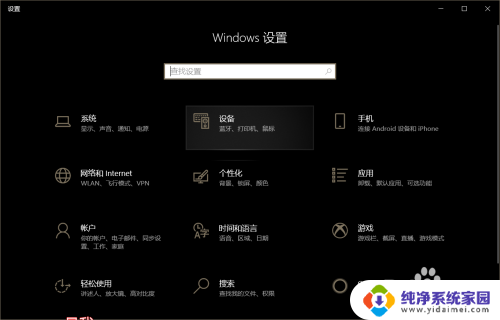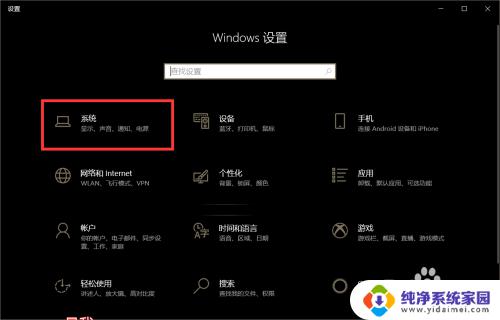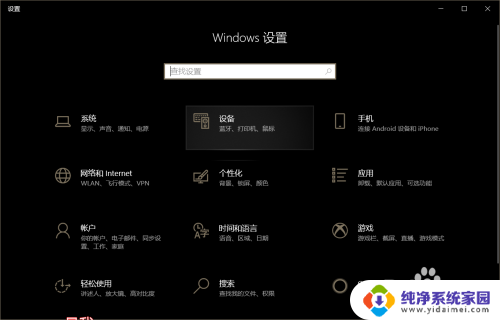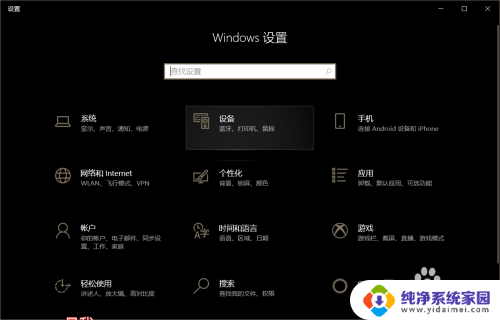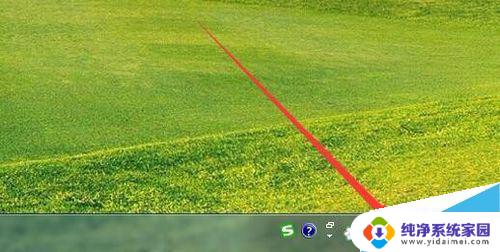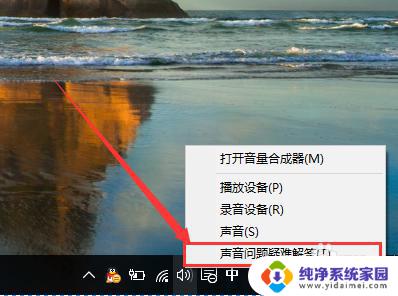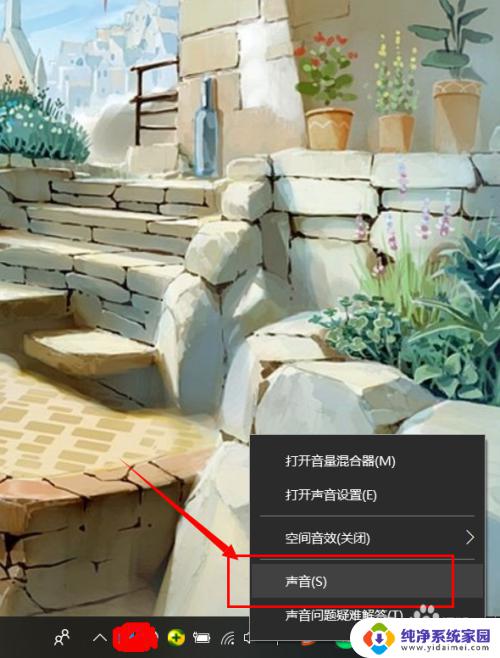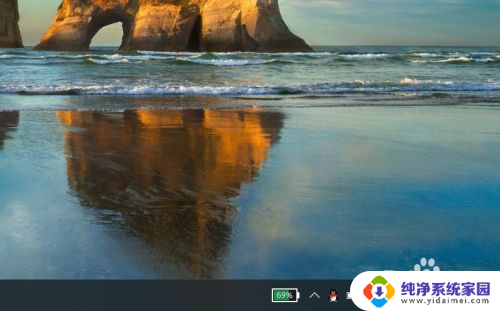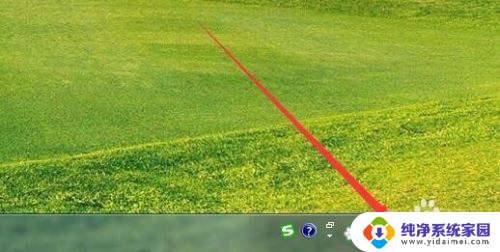windows10声卡没声音 Win10声卡驱动丢失怎么办
windows10声卡没声音,近年来Windows 10操作系统越来越受到广大用户的青睐,然而在使用过程中,有时会遇到声卡没有声音的问题,当我们发现Windows 10声卡驱动丢失时,我们应该如何解决呢?声卡驱动的丢失会导致我们无法正常听到声音,给我们的工作和娱乐带来不便。在这篇文章中将为大家介绍一些解决声卡驱动丢失问题的方法,帮助大家快速恢复正常的声音使用。
Win10系统没有声音的解决方法:
(一)临时解决方案
1. 打开运行【Win+R】 输入“devmgmt.msc”,打开【设备管理器】。选择【声音、视频和游戏控制器】打开,将【Realtek High Definition 】声卡驱动卸载掉,同时卸载掉【其它设备】下带有黄色感叹号【!】设备,重启电脑。
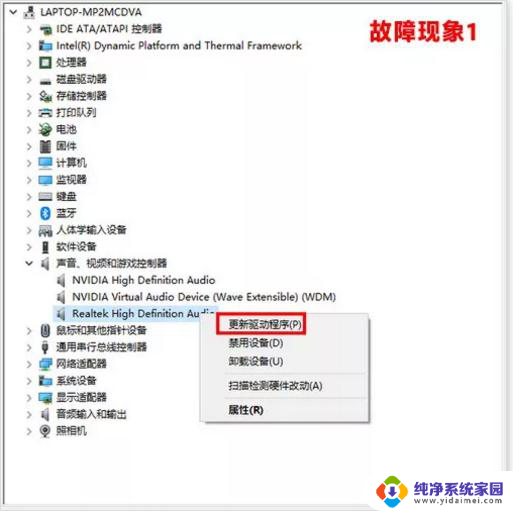
2. 重启电脑故障依旧,请手动指定安装:
【1】右键点击【此电脑】---【管理】---选择【设备管理器】
【2】在设备管理器中选择【声音、视频和游戏控制器】,右键点击【Realtek High Definition Audio】或【Intel High Definition Audio 】---更新驱动程序
【3】选择【浏览计算机以查找驱动程序软件(R)】
【4】然后选择 【从计算机的设备驱动程序列表中选择(L)】
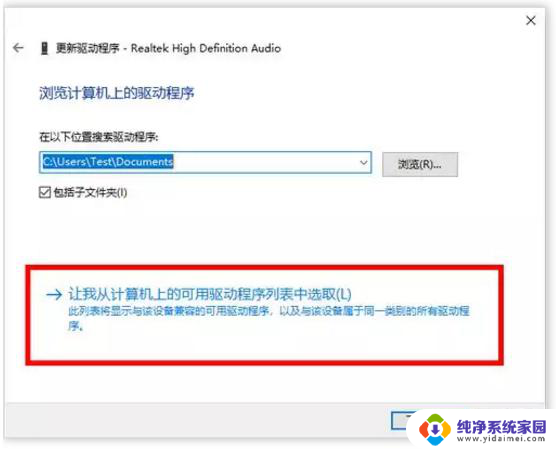
【5】在硬件列表中,选择【声音、视频和游戏控制器】(如果没有此界面,可以直接跳到【6】)
【6】取消【显示兼容硬件】的勾选,在左侧选择【Realtek】 声卡设备,再在右侧选择日期最新的版本,点击下一步安装驱动,安装完成后重启电脑即可。
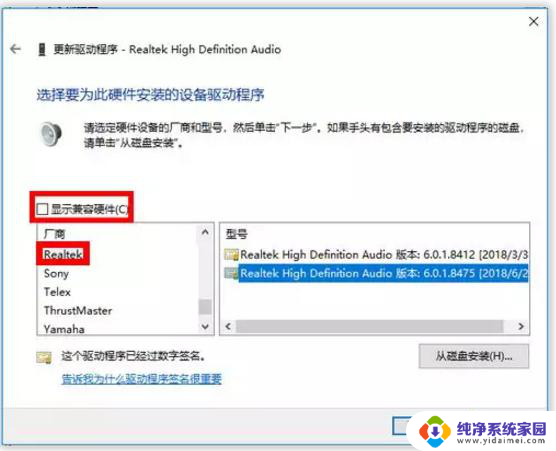
注:如果此问题反复出现,或还未出现,请使用下面的【预防】方法进行设置。
(二)预防方案
1. 复制下面链接至浏览器地址栏,下载微软 show or hide updates 工具
http://download.microsoft.com/download/F/2/2/F22D5FDB-59CD-4275-8C95-1BE17BF70B21/wushowhide.diagcab
2. 下载后,在联网状态下运行,点击【下一步】
3. 等待检测
4. 在显示列表中,找到【 Realtek Semiconductor Corp. – MEDIA – 6/26/2018 12:00:00 AM– 6.0.1. 8475】 这一项,勾选该项,再点击【下一步】(下图仅供参考)
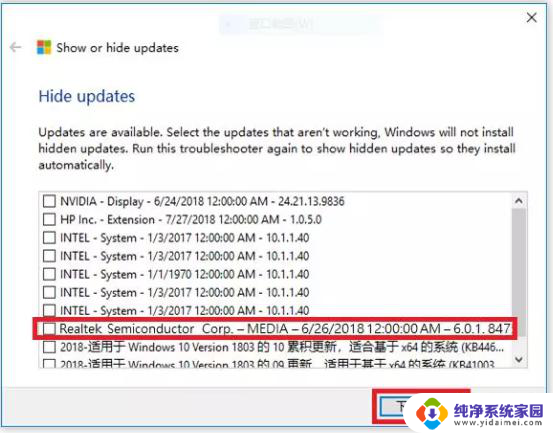
以上便是Windows 10声卡无声的全部内容,如需帮助,用户可根据本文中的步骤进行操作,希望对您有所帮助。